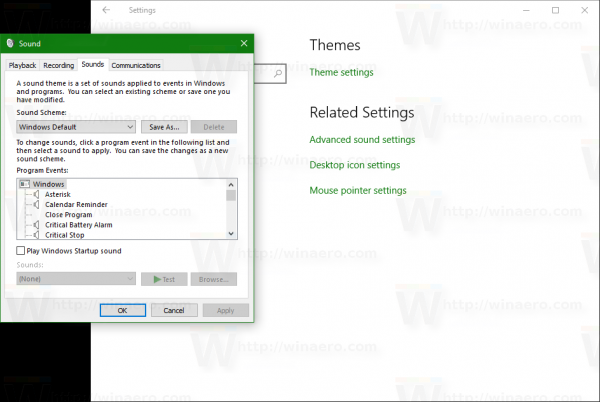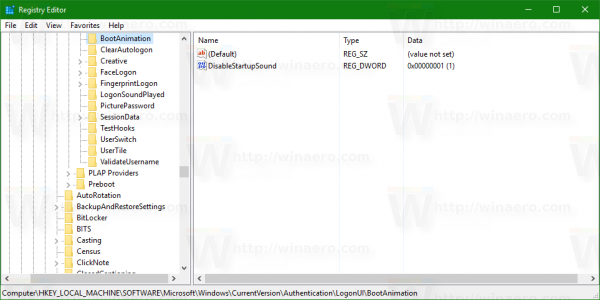Каждый выпуск Windows с тех пор, как я себя помню (Windows 3.1), воспроизводил приветственный звук при запуске. В системах на базе Windows NT есть звук запуска, а также отдельный звук входа в систему. Но звуковое событие входа в систему удаляется, начиная с Windows 8. Звук запуска по-прежнему работает. Давайте посмотрим, как включить звук запуска в Windows 10.
Начиная с Windows 8, Microsoft сосредоточилась на ускорении загрузки и выключения Windows, поэтому полностью удалила звуки, воспроизводимые при входе в систему, выходе из системы и завершении работы. Однако звук запуска остался в Панели управления, но по умолчанию отключен. Вы включаете его, как описано ниже.
Включить звук запуска в Windows 10
- Откройте классику Приложение панели управления .
- Перейдите в Панель управления Оборудование и звук.
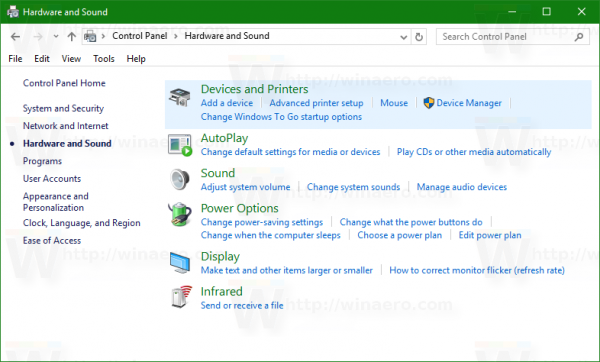
- Щелкните значок звука, чтобы открыть это окно:
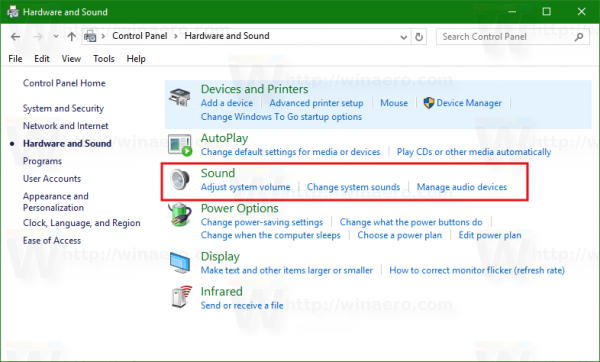 Совет: вы можете получить доступ к тому же диалоговому окну из контекстного меню значка звука на панели задач:
Совет: вы можете получить доступ к тому же диалоговому окну из контекстного меню значка звука на панели задач: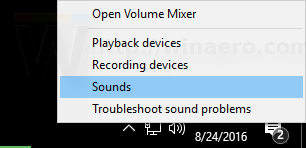 Или из приложения 'Настройки':
Или из приложения 'Настройки':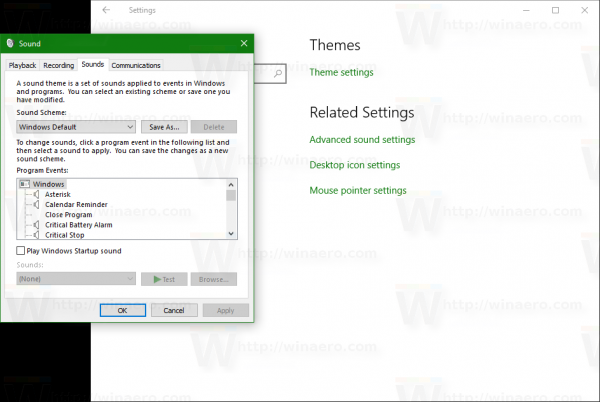
В диалоговом окне «Звук» установите флажок Воспроизвести звук при запуске Windows и все готово. Вы можете включить эту опцию, используя простую настройку реестра. Сделайте это следующим образом.
Вы можете включить эту опцию, используя простую настройку реестра. Сделайте это следующим образом.
- открыто Редактор реестра .
- Перейдите к следующему ключу:
HKEY_LOCAL_MACHINE SOFTWARE Microsoft Windows CurrentVersion Authentication LogonUI BootAnimation
- Здесь 32-битное значение DWORDDisableStartupSoundможно использовать для включить или отключить звук запуска в Windows 10 . Установите 1, чтобы отключить звук (поведение по умолчанию), или установите значение 0, чтобы включить звук.
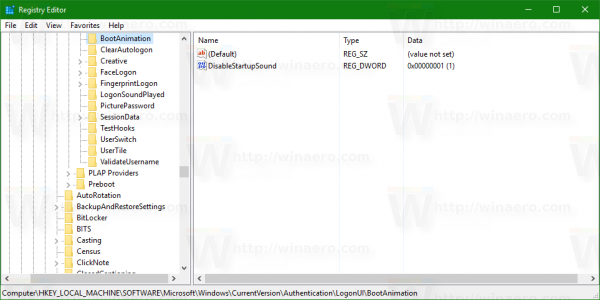
Вот и все.
Совет. Дополнительные звуки для Windows 10 можно найти здесь:

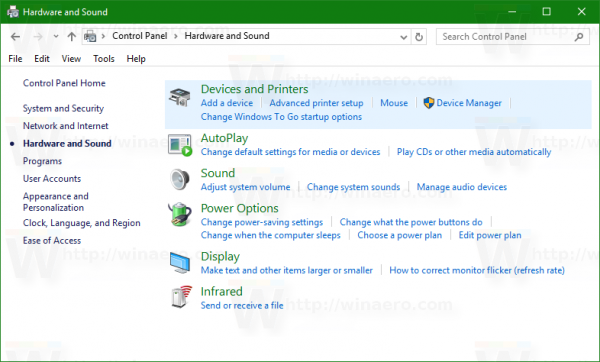
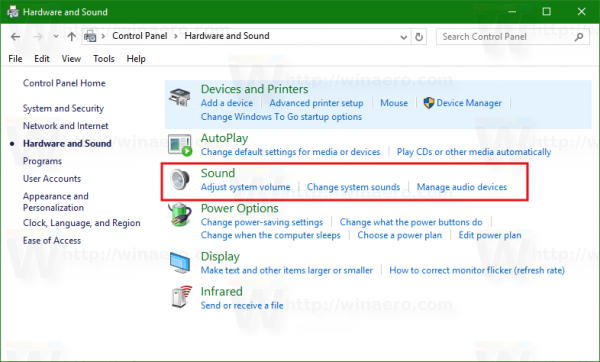 Совет: вы можете получить доступ к тому же диалоговому окну из контекстного меню значка звука на панели задач:
Совет: вы можете получить доступ к тому же диалоговому окну из контекстного меню значка звука на панели задач: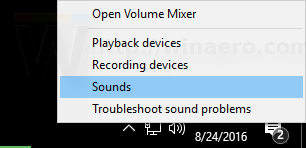 Или из приложения 'Настройки':
Или из приложения 'Настройки':